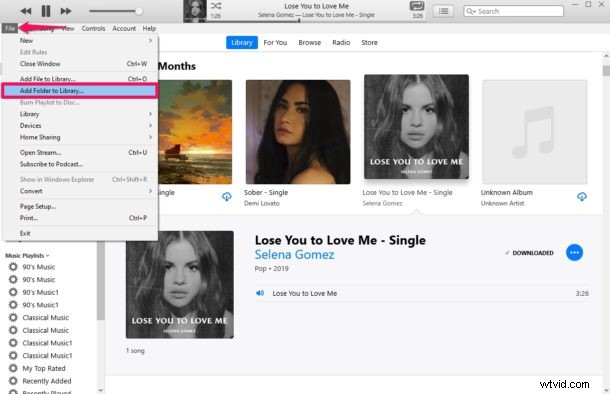
Masz na swoim komputerze z systemem Windows muzykę, której chcesz słuchać na iPhonie? Nie każdy jest subskrybentem Apple Music lub używa biblioteki muzycznej iCloud do zarządzania swoją muzyką. Jeśli jesteś osobą, która woli ręcznie zarządzać biblioteką utworów, zechcesz użyć iTunes do przesyłania muzyki z komputera z systemem Windows na iPhone'a.
iTunes firmy Apple to biblioteka multimediów i oprogramowanie narzędziowe do zarządzania urządzeniami do użytku z urządzeniami z systemem iOS. Jest dostępny zarówno w systemie Windows, jak i Mac. Dopóki iCloud i Apple Music nie zyskały na popularności, większość użytkowników Apple musiała uciekać się do iTunes w taki czy inny sposób, niezależnie od tego, czy chodziło o synchronizację swoich aplikacji i muzyki, czy o przywrócenie urządzeń z kopii zapasowej.
Korzystanie z iTunes może być klasyczną metodą, ale jeśli nie jesteś subskrybentem Apple Music i masz bibliotekę muzyczną, którą chcesz przenieść na iPhone'a (lub iPada lub iPoda), jest to z pewnością droga. W tym artykule omówimy dokładnie, w jaki sposób możesz przesyłać muzykę z komputera z systemem Windows na iPhone'a, a nawet iPada.
Jak przenieść muzykę z komputera z systemem Windows na iPhone'a
Zanim przejdziesz do procedury, upewnij się, że masz zainstalowaną najnowszą wersję iTunes na swoim komputerze. Sprawdź również, czy zaktualizowałeś sterowniki iPhone'a na komputerze z systemem Windows, aby uniknąć problemów z łącznością. Teraz bez zbędnych ceregieli przyjrzyjmy się niezbędnym krokom.
- Otwórz iTunes na komputerze z systemem Windows.

- Kliknij „Plik” znajdujący się w lewym górnym rogu okna iTunes i wybierz „Dodaj folder do biblioteki”.
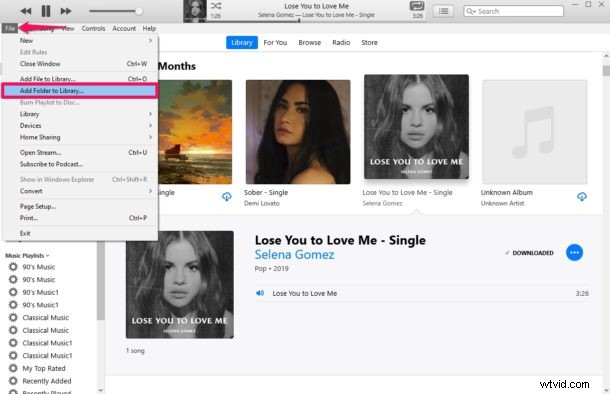
- Otworzy się menu Eksploratora Windows. Przeglądaj i wybierz folder, w którym przechowywane są wszystkie utwory, które chcesz przenieść. Kliknij „Wybierz folder”. Spowoduje to dodanie wszystkich utworów do biblioteki iTunes. Jeśli masz tylko jeden lub dwa utwory do dodania, możesz po prostu przeciągnąć i upuścić pliki audio do iTunes.
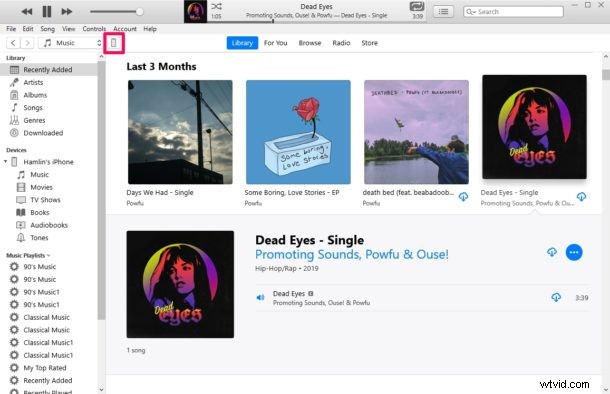
- Następnie podłącz iPhone'a lub iPada do komputera za pomocą dołączonego kabla USB do Lightning/USB-C. Następnie kliknij ikonę urządzenia iOS znajdującą się na pasku narzędzi, jak pokazano na poniższym zrzucie ekranu.
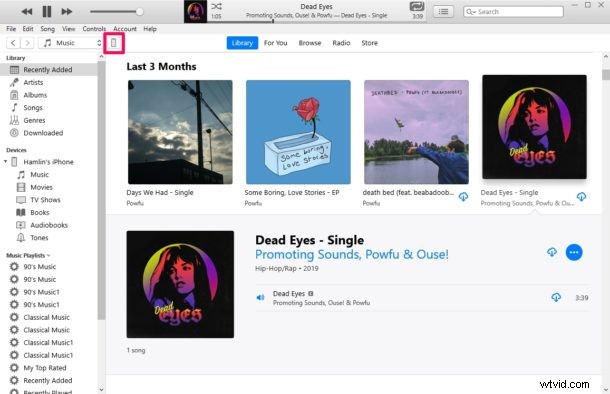
- Teraz po prostu kliknij opcję „Synchronizuj” znajdującą się na dole, aby przenieść wszystkie utwory dodane przed chwilą do biblioteki iTunes z komputera PC na iPhone'a. Proces synchronizacji może potrwać kilka minut, ale jego postęp będzie widoczny u góry.
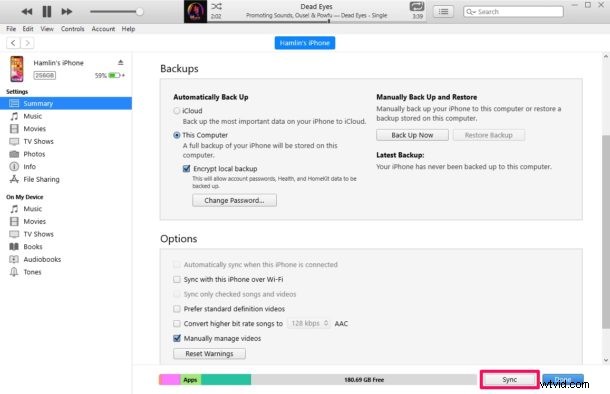
To wszystko, całkiem proste, prawda? Jeśli chodzi o iTunes, jest to sposób przesyłania muzyki z komputera z systemem Windows na iPhone'a lub iPada, chociaż istnieją aplikacje innych firm, które również wykonają to samo zadanie, ale to temat na inny artykuł.
Jest to jeden ze sposobów przesyłania utworów na urządzenie za pomocą iTunes. Możesz także skorzystać z metody przeciągania i upuszczania, aby szybko skopiować muzykę na iPhone'a, iPada lub iPoda Touch. Musisz jednak wyłączyć bibliotekę muzyczną iCloud, zanim będziesz mógł korzystać z tej funkcji.
Biblioteka muzyczna iCloud firmy Apple umożliwia przesyłanie utworów przechowywanych na komputerze na iPhone'a bez konieczności używania kabli. Zgadza się, funkcja wykorzystuje konto Apple do bezprzewodowej synchronizacji muzyki, którą dodajesz do biblioteki iTunes na wszystkich urządzeniach Apple. Musisz jednak być subskrybentem Apple Music lub zapłacić za iTunes Match, który kosztuje dodatkową opłatę poza standardowym planem iCloud.
Jeśli subskrybujesz już którąś z tych usług, upewnij się, że masz włączoną funkcję synchronizacji biblioteki na iPhonie lub iPadzie i włącz bibliotekę muzyczną iCloud w iTunes na komputerze Mac lub Windows, aby skorzystać z tej fajnej funkcji.
Mam nadzieję, że udało Ci się ręcznie skopiować utwory przechowywane na komputerze z systemem Windows na iPhone'a i iPada za pomocą iTunes. Jak ta procedura wypada w porównaniu z metodą „przeciągnij i upuść”? Czy będziesz subskrybować Apple Music lub iTunes Match, aby uzyskać dostęp do biblioteki muzycznej iCloud? Podziel się z nami swoimi przemyśleniami i opiniami w sekcji komentarzy poniżej.
